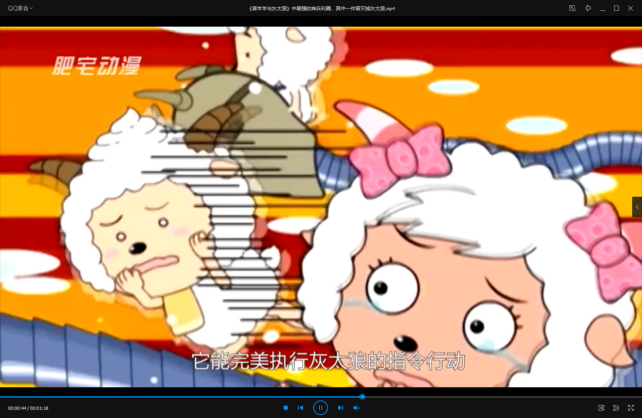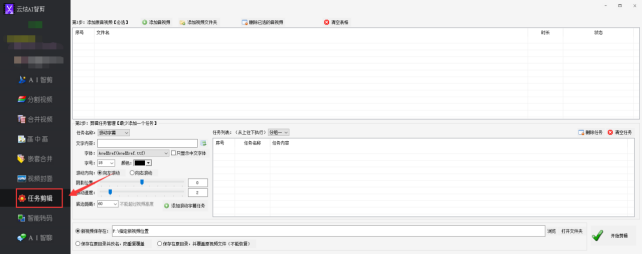【云炫AI智剪】视频如何批量调整播放倍速的图文教程
在做视频的时候我经常会看到视频加快速度或放慢速度的动作,如果大批量调整时长就会耗费很大的精力,且效率无法提高。那要怎么操作才能避免这些情况呢?现在跟着小编一起来用云炫AI智剪工具来试着操作下,可以节省大部分时间,效率也会提高。

1、在电脑上运行云炫AI智剪工具,再点击“任务剪辑”切换到对应的面板中。
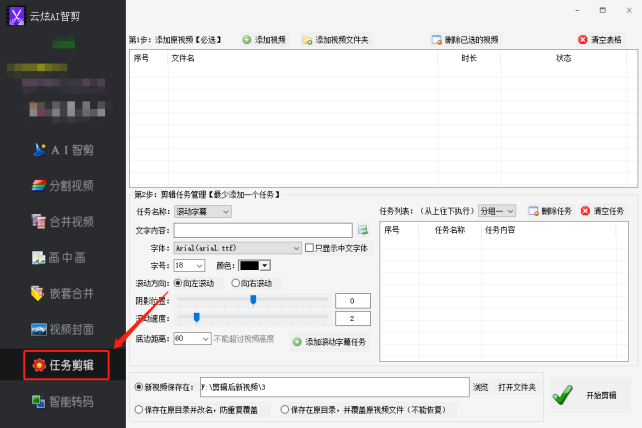
2、接下来点击“添加视频”后,在弹出的对话框选中需要剪辑的视频,再点击打开。(也可以点击“添加视频文件夹”来导入视频文件到软件中。)
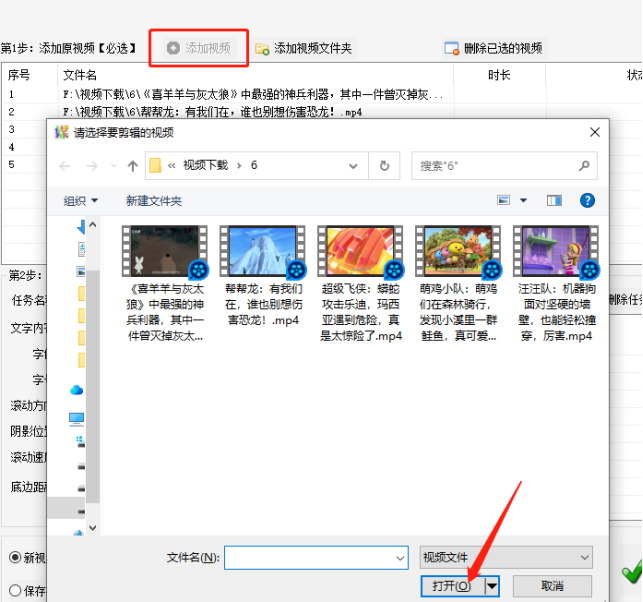
3、接着开始设定剪辑任务,选择任务“调整时长”,再勾选“播放倍速”,都设置好之后点击“添加调时任务”。(播放倍速:低于1为增速快进,大于1为减速慢进)
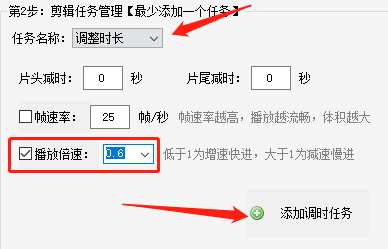
4、添加好的任务在任务列表中显示,在这边可以叠加多个不同的任务。
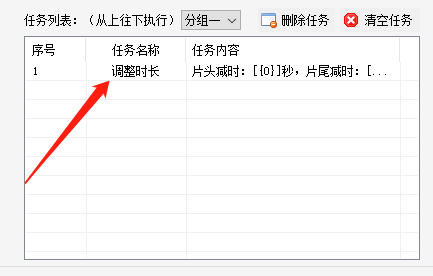
5、都设置好之后,点击浏览设置新视频保存位置。再点击“开始剪辑”。

6、剪辑的时候,底部绿色滚动条和软件状态可以显示完成进度。
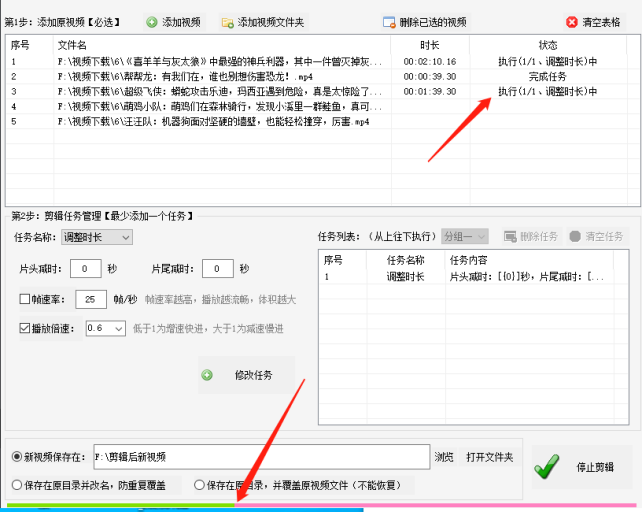
7、点击打开文件夹可以查看已剪辑好的视频。
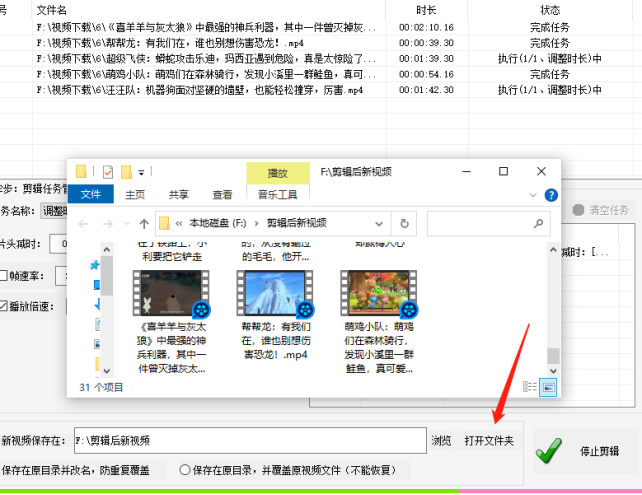
8、双击任意打开一个视频,可以看到时长已变短。